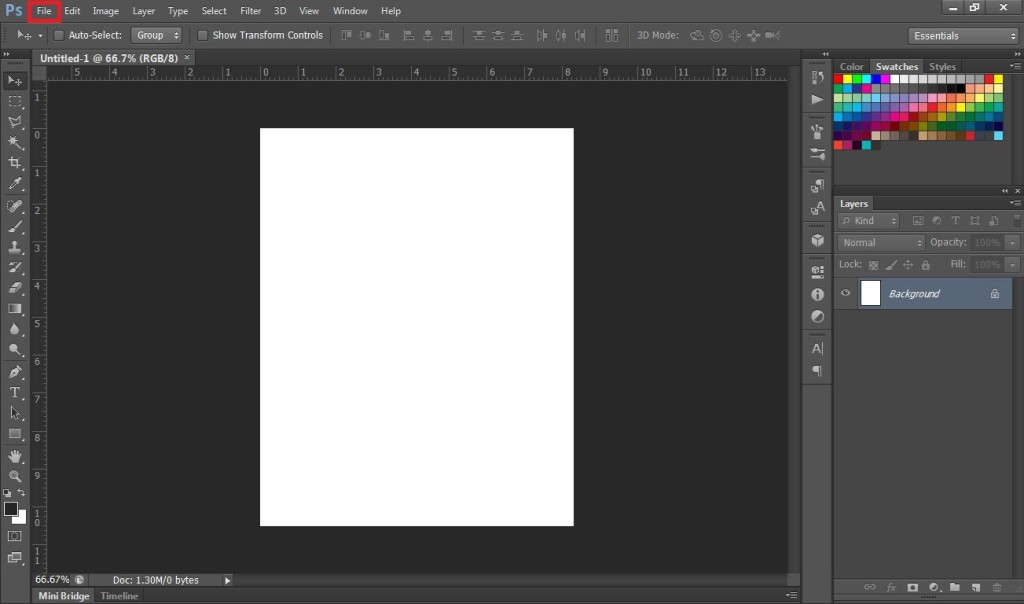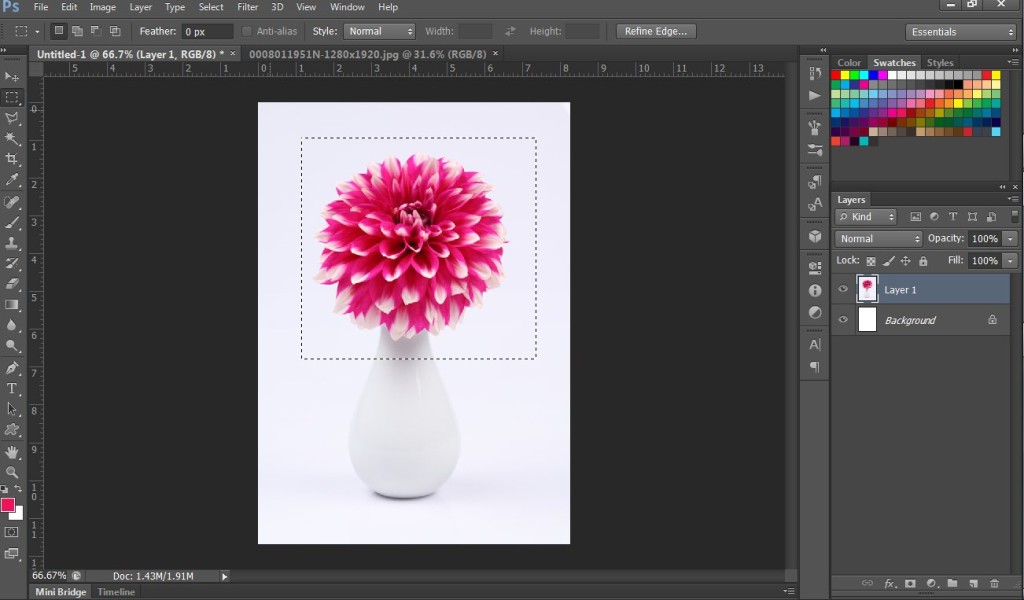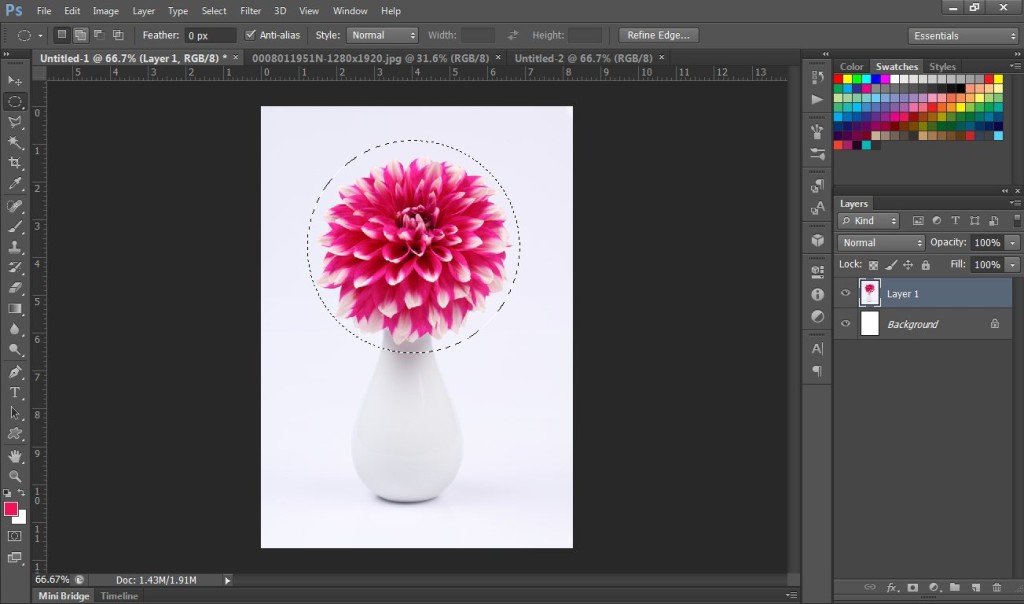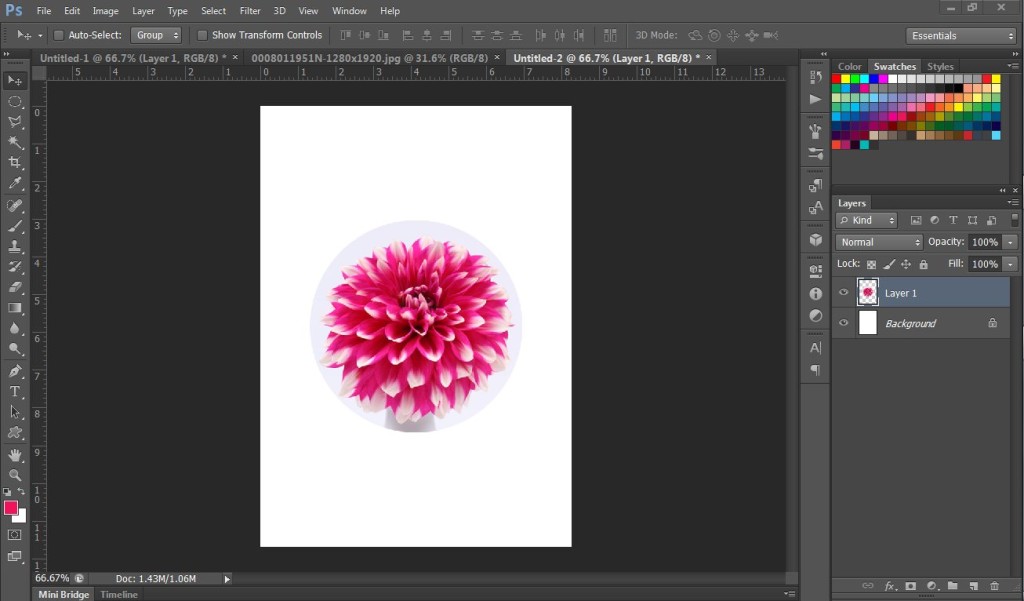আসসালামু আলাইকুম, আশা করি সবাই ভাল আছেন। …….. আমি এখন থেকে নিয়মিত ফটোশপের উপর ধারাবাহিক আলোচনা করবো ইনশাল্লাহ।
আমি ফটোশপের লেটেস্ট ভার্সন CS6 সফটওয়্যার ব্যবহার করে আলোচনা করবো এবং টিট দেওয়ার চেষ্টা করবো। আপনারা যারা আমার টিউটোরিয়ালগুলো ফলো করতে চান তারা অবশ্যই সফটওয়্যাটি ডাউনলোড করে নিবেন বা কোন দোকান থেকে কিনে এনে ইনষ্টল করে নিবেন।
আজ আমি দেখাবো কিভাবে ফটোশপে ইমেজ ওপেন করতে হয়, ব্রিজ, মিনি ব্রিজ ইত্যাদি সম্পর্কেও আলোচনা করবো। আর এভাবেই ধিরে ধিরে প্রাইমারি থেকে এ্যাডভান্স লেভেলে যাবো।
ফটোশপে ইমেজ ওপেন করার বেশ কয়েকটি নিয়ম রয়েছে। যেমন: ফটোশপ সফটওয়্যারটি ওপেন করে File মেনু থেকে open এ ক্লিক করুন। তারপর আপনার কাঙ্খিত ছবিটির উপর ডাবল ক্লিক করুন।
এছাড়াও আপনি Browse in Bridge এ ক্লিক করেও আপনার ছবিটি ওপেন করতে পারবেন।
এবার আমি ফটশপের টুল গুলো সম্পর্কে সংক্ষেপে আলোচনা করবো এবং এর ব্যবহার ধারাবাহিকভাবে দেখাবো।
Move Tool: মুভ টুলের কাজ কোন কিছুকে মুভ করা বা এক স্থান থেকে অন্য স্থানে স্থানান্তর করা। ফটোশপে মুভ টুলটি অতিব প্রয়োজনীয় একটি টুল।
Rectangular Marquee Tool: এই টুলটির কাজ হচ্ছে কোন কিছুকে সিলেক্ট করা, কোন নির্দিষ্ট অংশকে কেটে ফেলা।
Elliptical Marquee Tool: এই টুলটির কাজও Rectangular Marquee টুলের মতই। Rectangular Marquee Tool বর্গাকারে কাজ করে আর Elliptical টুলটি বৃত্তাকারে কাজ করে।
তো চলুন আজকে একটি কাজ দেখা যাক:
প্রথমেই File মেনুতে ক্লিক করে New এ তে ক্লিক করে নিজের ছবির মত সেটিং দিয়ে OK ক্লিক করুন।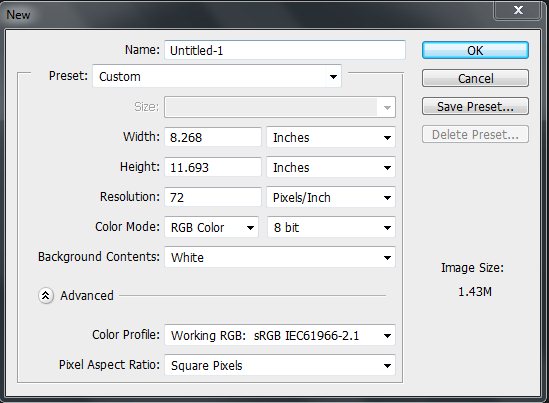
একটি নতুন ডকোমেন্ট ওপেন হবে। এরপর আবার File>Open করে নির্দিষ্ট একটি ছবি ওপেন করুন। এরপর ছবিটি মুভ টুল দিয়ে ড্রাগ করে প্রথমে ওপেন করা ডকোমেন্টের উপর ছেড়ে দিন বা Ctrl+A একসাথে প্রেস করে ছবিটি সিলেক্ট করে Ctrl+C চেপে ছবিটি কপি করে প্রথম ডকোমেন্টে গিয়ে Ctrl+V প্রেস করুন। এবার আপনার ছবিটি Move টুলের সাহায্যে যেকোন জায়গায় সরাতে পারবেন।
এবার Rectangular Marquee Tool সিলেক্ট করে নিচের ছবির মত ড্রাগ করুন।
এখন আপনি Edit মেনুতে গিয়ে Copy তে ক্লিক করে সিলেক্টকৃত অংশটুকু কপি করে নতুন কোন ফাইলে পেষ্ট করতে পারবেন। এভাবে Elliptical Marquee Tool সিলেক্ট করে একই ভাবে আপনার প্রয়েজনীয় অংশ সিলেক্ট করে কপি করতে পারেন। তবে Elliptical Marquee Tool দ্বার সিলেক্ট করলে তা শুধু বৃত্তাকারে সিলেক্ট হবে।
এভাবে আপনারা কোন ছবির অংশ কপি করে নিতে পারেন খুব সহজেই। আজ এ পর্যন্তই….পরবর্তী পর্বে অন্য টুলগুলো সম্পর্কে আলোচনা করবো ইনশাল্লাহ।
গ্রাফিক্স শিখতে যাওয়ার আগে অবশ্যই এই লেখাটি পড়ে নিন: লেখাটি পড়তে এখানে ক্লিক করুন